Sous l’onglet Environnement, les administrateurs système peuvent ajouter des utilisateurs aux environnements. Une fois l’utilisateur ajouté, il pourra voir toutes les informations disponibles dans un environnement.
Tous les accès refusés dans un environnement remplacent toute autre autorisation accordée à un utilisateur.
- Comment ajouter un utilisateur à un environnement *
1. Naviguez le curseur et sélectionnez l’icône 
2. Accédez à la zone de recherche “Sélectionner un utilisateur”. La liste des groupes apparaîtra ci-dessous en fonction de la saisie des mots clés
3. Saisissez le nom de l’utilisateur que vous souhaitez ajouter à l’environnement. “Double clic” sur l’utilisateur pour terminer l’ajout
4. L’utilisateur ajouté apparaîtra sur le tableau suivant. L’administrateur du système recevra une notification automatique lorsque l’utilisateur sera ajouté avec succès. Ce processus peut prendre une minute ou deux pour être complété
5. Ajoutez le Niveau de sécurité pour l’utilisateur. Pour cet exemple, l’option “Environment Admin” est choisie. L’administrateur du système recevra une notification automatique lorsque le niveau de sécurité aura été ajouté avec succès. Reportez-vous au tableau suivant pour afficher tous les niveaux de sécurité.
| _. Niveau de sécurité | _. Détails |
| Environnement admin | L’utilisateur a le contrôle total du groupe ainsi que l’accès à la section Environment Admin |
| Contrôle total Autoriser | L’utilisateur a le plein contrôle de l’environnement |
| Ecrire Supprimer Autoriser | L’utilisateur est autorisé à écrire et à supprimer sur l’environnement |
| Write Allow | L’utilisateur est autorisé à écrire sur l’environnement |
| Lire Autoriser | L’utilisateur est autorisé à lire sur l’environnement |
| Approbation Autoriser | L’utilisateur est autorisé à approuver l’environnement |
| Contrôle total Refuser | L’utilisateur est totalement refusé sur l’environnement |
| Ecrire Effacer Deny | L’utilisateur est refusé d’écrire et de supprimer dans l’environnement |
| Write Deny | L’utilisateur est refusé d’écrire sur l’environnement |
| Lire le refus | L’utilisateur est interdit de lire sur l’environnement |
| Refus d’approbation | L’utilisateur est refusé à approuver l’environnement |
- Comment supprimer un utilisateur d’un environnement *
1. Naviguez le curseur et sélectionnez l’icône 
2. Naviguez sur le curseur et sélectionnez l’icône !{IMAGE-LINK + 10-2-3bb}!
3. La boîte suivante apparaît, cochez la case “Supprimer” pour supprimer un utilisateur d’un environnement.



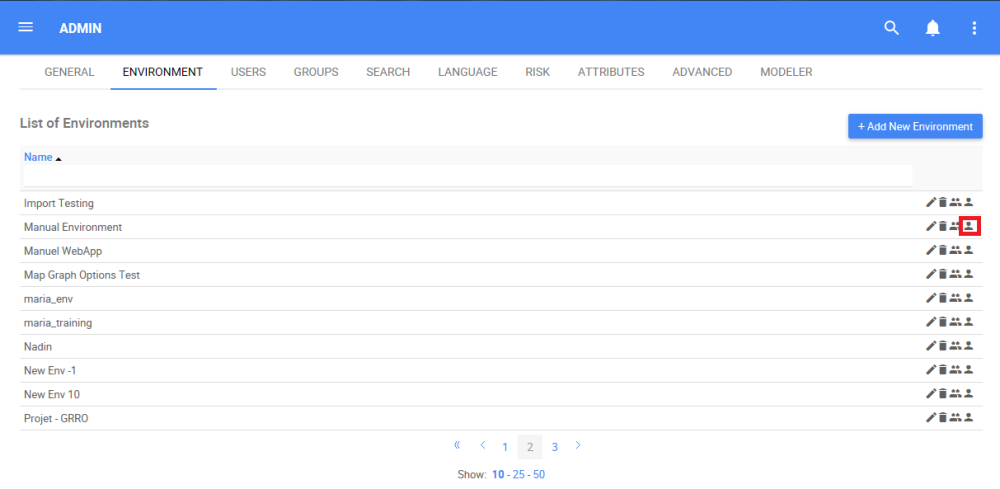

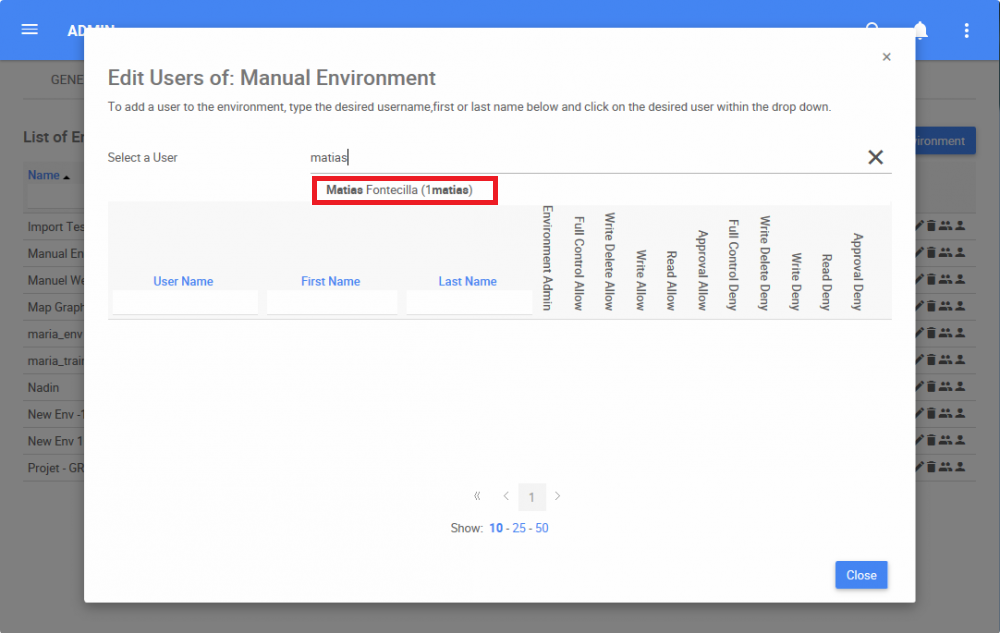
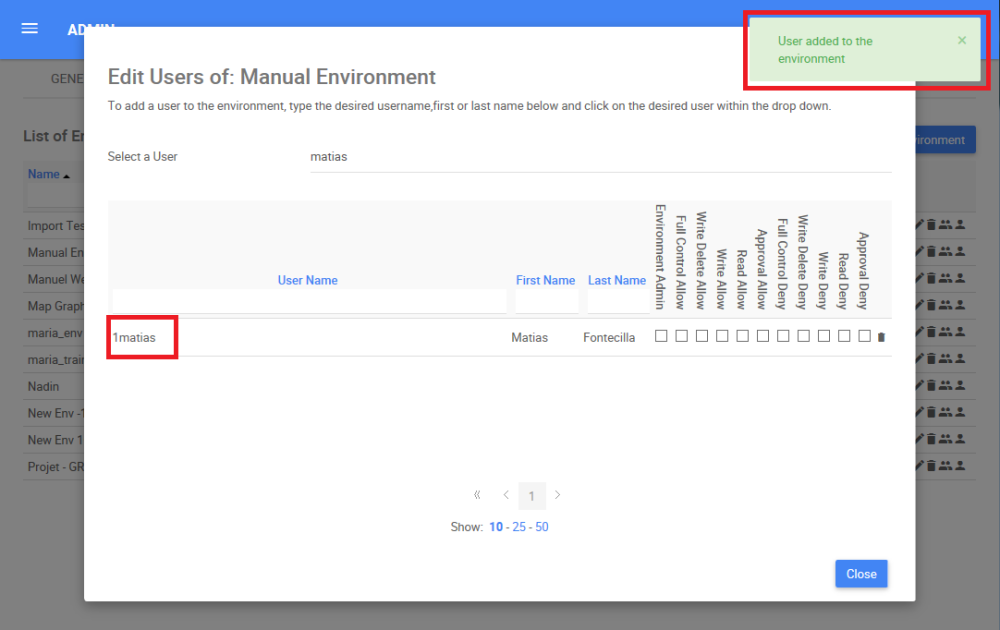
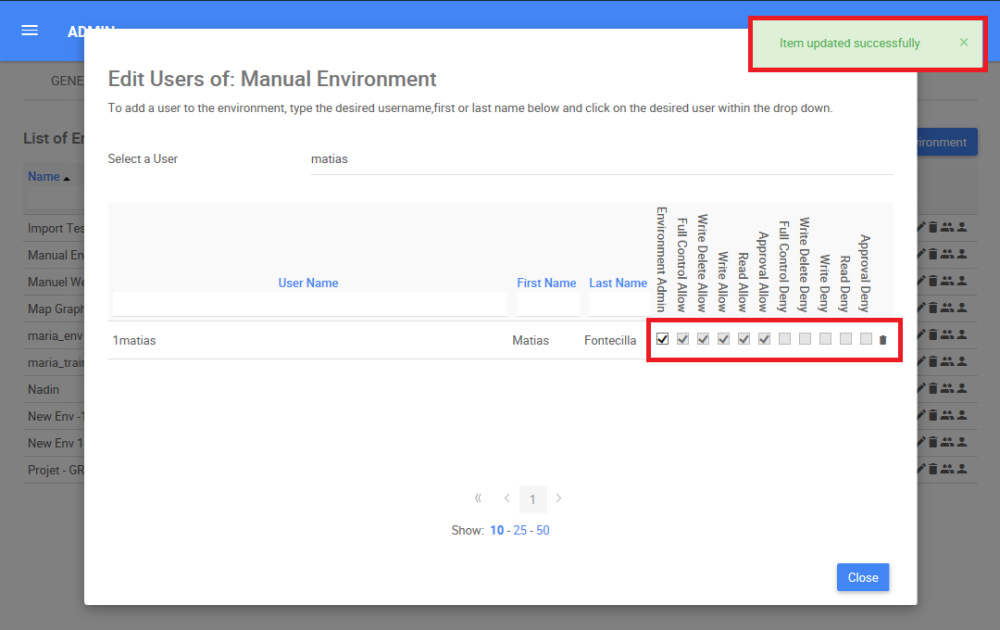
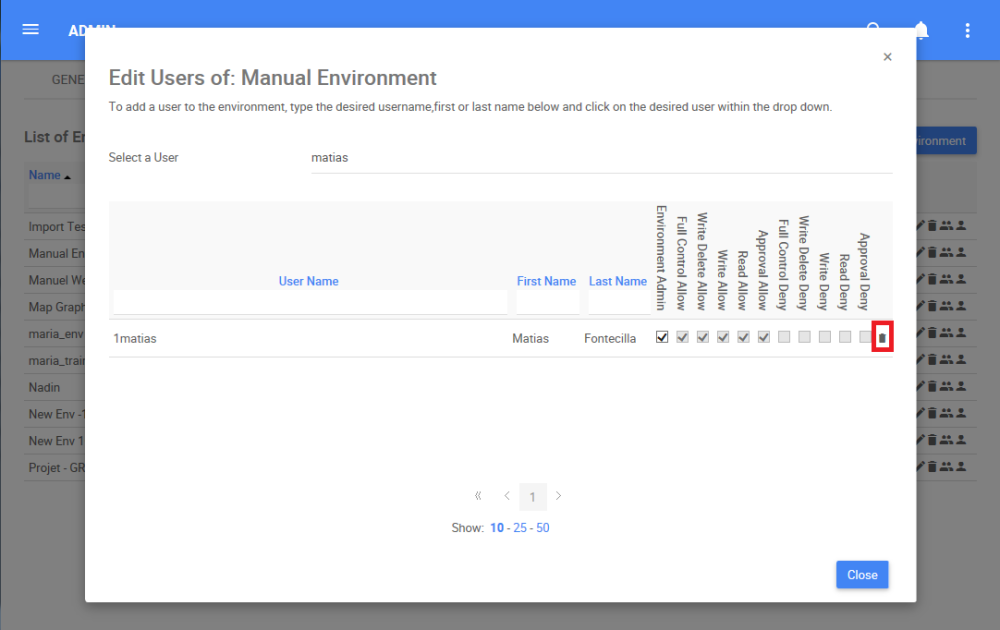
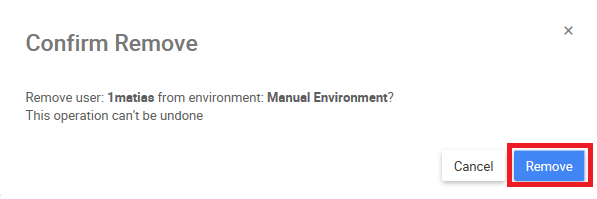
Laissez votre avis sur ce sujet.